Оглавление
Установить с помощью Пипа
pip install Spire.PDF
Ссылки по теме
Объединение PDF — это объединение нескольких файлов PDF в один файл PDF. Он позволяет пользователям объединять содержимое нескольких связанных PDF-файлов в один PDF-файл, чтобы лучше классифицировать файлы, управлять ими и обмениваться ими. Например, прежде чем поделиться документом, похожие документы можно объединить в один файл, чтобы упростить процесс обмена. Этот пост покажет вам, как используйте Python для объединения PDF-файлов с помощью простого кода.
- Библиотека Python для объединения PDF-файлов
- Объединение PDF-файлов в Python
- Объединение PDF-файлов путем клонирования страниц в Python
- Объединить выбранные страницы PDF-файлов в Python
Библиотека Python для объединения PDF-файлов
Spire.PDF for Python — это мощная библиотека Python для создания PDF-файлов и управления ими. С его помощью вы также можете использовать Python для легкого объединения PDF-файлов. Перед этим нам нужно установить Spire.PDF for Python и Plum-Dispatch v1.7.4, которые можно легко установить в VS Code с помощью следующих команд pip.
pip install Spire.PDF
В этой статье описывается более подробная информация об установке: Как установить Spire.PDF for Python в VS Code.
Объединение PDF-файлов в Python
Этот метод поддерживает непосредственное объединение нескольких файлов PDF в один файл.
Шаги
- Импортируйте необходимые библиотечные модули.
- Создайте список, содержащий пути к PDF-файлам, которые необходимо объединить.
- Используйте метод Document.MergeFiles(inputFiles: List[str]), чтобы объединить эти PDF-файлы в один PDF-файл.
- Вызовите метод PdfDocumentBase.Save(filename: str, FileFormat.PDF), чтобы сохранить объединенный файл в формате PDF в указанном пути вывода и освободить ресурсы.
Образец кода
- Python
from spire.pdf.common import *
from spire.pdf import *
# Create a list of the PDF file paths
inputFile1 = "C:/Users/Administrator/Desktop/PDFs/Sample-1.pdf"
inputFile2 = "C:/Users/Administrator/Desktop/PDFs/Sample-2.pdf"
inputFile3 = "C:/Users/Administrator/Desktop/PDFs/Sample-3.pdf"
files = [inputFile1, inputFile2, inputFile3]
# Merge the PDF documents
pdf = PdfDocument.MergeFiles(files)
# Save the result document
pdf.Save("C:/Users/Administrator/Desktop/MergePDF.pdf", FileFormat.PDF)
pdf.Close()
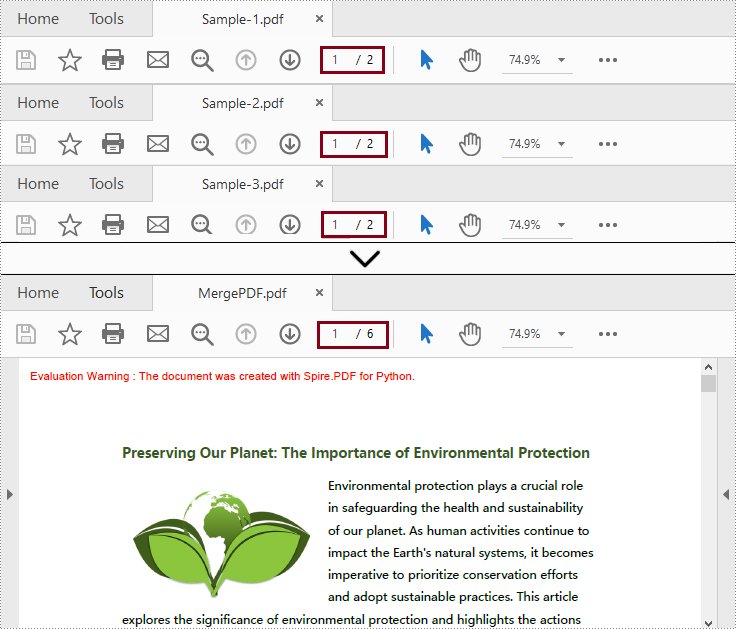
Объединение PDF-файлов путем клонирования страниц в Python
В отличие от описанного выше метода, этот метод объединяет несколько файлов PDF путем копирования страниц документа и вставки их в новый файл.
Шаги
- Импортируйте необходимые библиотечные модули.
- Создайте список, содержащий пути к PDF-файлам, которые необходимо объединить.
- Прокрутите каждый файл в списке и загрузите его как объект PdfDocument; затем добавьте их в новый список.
- Создайте новый объект PdfDocument в качестве целевого файла.
- Перебирайте объекты PdfDocument в списке и добавляйте их страницы к новому объекту PdfDocument.
- Наконец, вызовите метод PdfDocument.SaveToFile(), чтобы сохранить новый объект PdfDocument в указанном пути вывода.
Образец кода
- Python
from spire.pdf.common import *
from spire.pdf import *
# Create a list of the PDF file paths
file1 = "C:/Users/Administrator/Desktop/PDFs/Sample-1.pdf"
file2 = "C:/Users/Administrator/Desktop/PDFs/Sample-2.pdf"
file3 = "C:/Users/Administrator/Desktop/PDFs/Sample-3.pdf"
files = [file1, file2, file3]
# Load each PDF file as an PdfDocument object and add them to a list
pdfs = []
for file in files:
pdfs.append(PdfDocument(file))
# Create an object of PdfDocument class
newPdf = PdfDocument()
# Insert the pages of the loaded PDF documents into the new PDF document
for pdf in pdfs:
newPdf.AppendPage(pdf)
# Save the new PDF document
newPdf.SaveToFile("C:/Users/Administrator/Desktop/ClonePage.pdf")
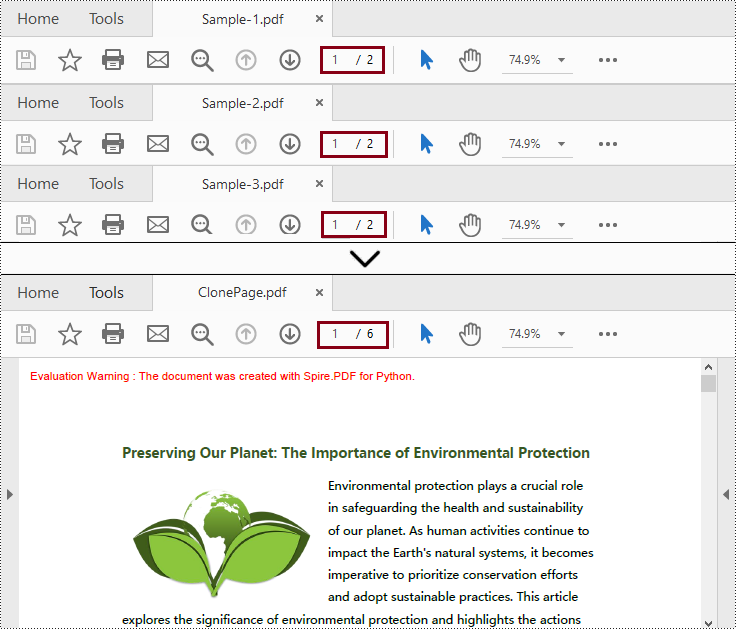
Объединить выбранные страницы PDF-файлов в Python
Этот метод аналогичен объединению PDF-файлов путем клонирования страниц, и при объединении вы можете указать нужные страницы.
Шаги
- Импортируйте необходимые библиотечные модули.
- Создайте список, содержащий пути к PDF-файлам, которые необходимо объединить.
- Прокрутите каждый файл в списке и загрузите его как объект PdfDocument; затем добавьте их в новый список.
- Создайте новый объект PdfDocument в качестве целевого файла.
- Вставьте выбранные страницы из загруженных файлов в новый объект PdfDocument с помощью метода PdfDocument.InsertPage(PdfDocument, pageIndex: int) или метода PdfDocument.InsertPageRange(PdfDocument, startIndex: int, endIndex: int).
- Наконец, вызовите метод PdfDocument.SaveToFile(), чтобы сохранить новый объект PdfDocument в указанном пути вывода.
Образец кода
- Python
from spire.pdf import *
from spire.pdf.common import *
# Create a list of the PDF file paths
file1 = "C:/Users/Administrator/Desktop/PDFs/Sample-1.pdf"
file2 = "C:/Users/Administrator/Desktop/PDFs/Sample-2.pdf"
file3 = "C:/Users/Administrator/Desktop/PDFs/Sample-3.pdf"
files = [file1, file2, file3]
# Load each PDF file as an PdfDocument object and add them to a list
pdfs = []
for file in files:
pdfs.append(PdfDocument(file))
# Create an object of PdfDocument class
newPdf = PdfDocument()
# Insert the selected pages from the loaded PDF documents into the new document
newPdf.InsertPage(pdfs[0], 0)
newPdf.InsertPage(pdfs[1], 1)
newPdf.InsertPageRange(pdfs[2], 0, 1)
# Save the new PDF document
newPdf.SaveToFile("C:/Users/Administrator/Desktop/SelectedPages.pdf")
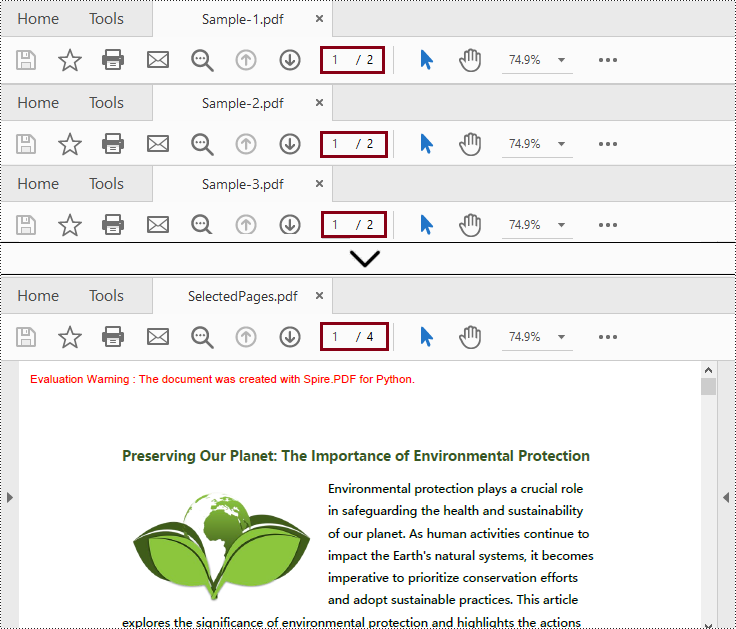
Получите бесплатную лицензию на библиотеку для объединения PDF-файлов в Python
Вы можете получить бесплатная 30-дневная временная лицензия Spire.PDF for Python для объединения PDF-файлов в Python без ограничений оценки.
Заключение
В этой статье вы узнали, как объединять PDF-файлы в Python. Spire.PDF for Python предоставляет два разных способа объединения нескольких файлов PDF, включая непосредственное объединение файлов и копирование страниц. Кроме того, вы можете объединить выбранные страницы нескольких файлов PDF, используя второй метод. Одним словом, эта библиотека упрощает процесс и позволяет разработчикам сосредоточиться на создании мощных приложений, выполняющих задачи по манипулированию PDF-файлами.
